Первичная инициализация платы используя сервисную утилиту ( adjustment program )
Начальная инициализация eeprom на примере L800
Для начала запускаем Adjustment Program
Указываем порт на котором висит принтер.
Нажимаем в этом окне ОК, окно закроется и вернемся в главное окно, где нажимаем Particular adjustment mode, далее перейдем в меню программы, где двойным щелчком открываем пункт меню Initial setting:
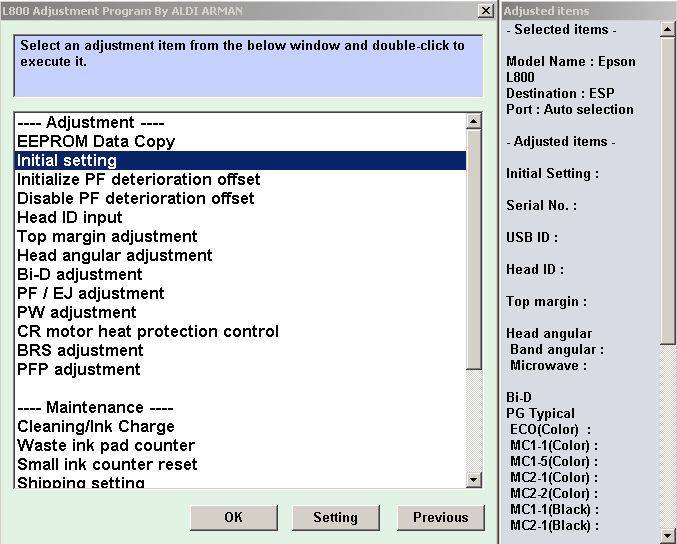
Для перехода нужно дважды щелкнуть мышкой на нужном нам пункте
В открывшемся окне ставим галочки, вводим серийный номер принтера и нажимаем кнопку Perform, для выполнения операции:
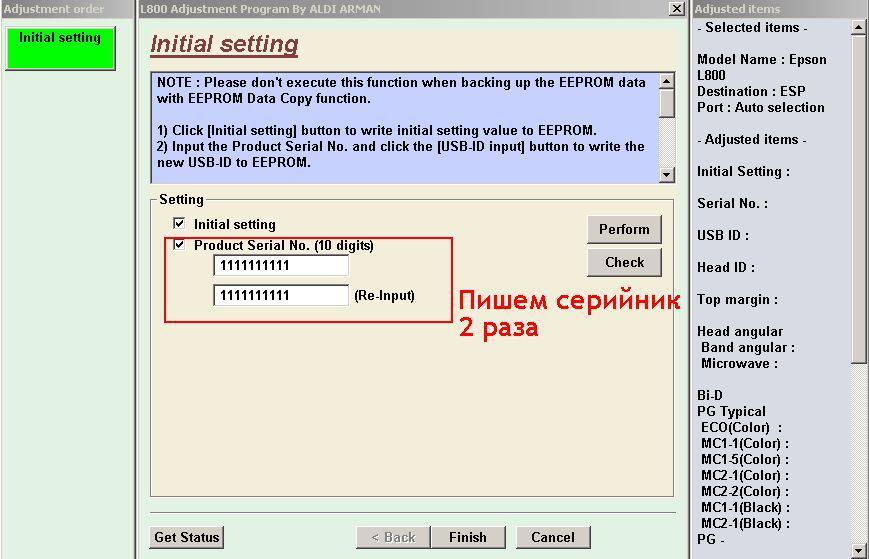
вот как выглядит серийный номер принтера

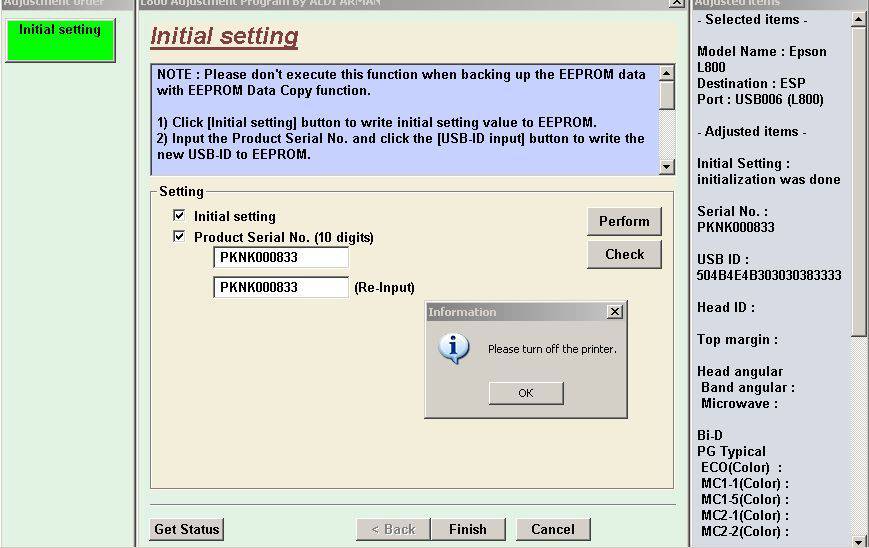
Далее несколько уведомлений, где везде жмем “Да” и “ОК”, несколько секунд отображения процесса прошивки и программа попросит выключить и включить принтер, после перезагрузки принтер уже определится компьютером как Epson L800.
После этапа инициализации необходимо прописать серийный номер печатающей головки.
А написано там
1) Поставьте галочку для записи в епром начальных данных
2) Введите серийный номер принтера
И нажимаем Perform
После инициализации принтер попросит перезагрузки.
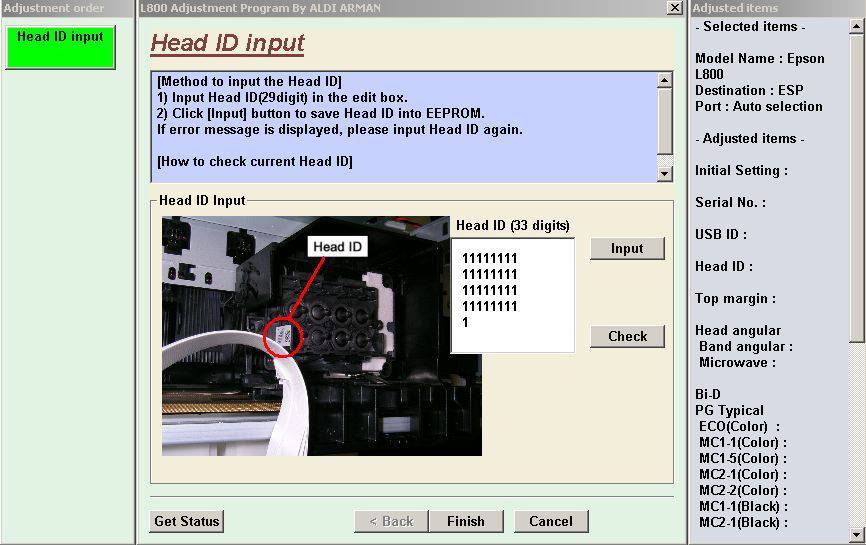
1) Ввести в поле Head ID — 33 цифры
2) Нажать Input
Напоминаем нет буквы О — это ноль, Q- это буква, а не цифра.
Перезагрузить принтер
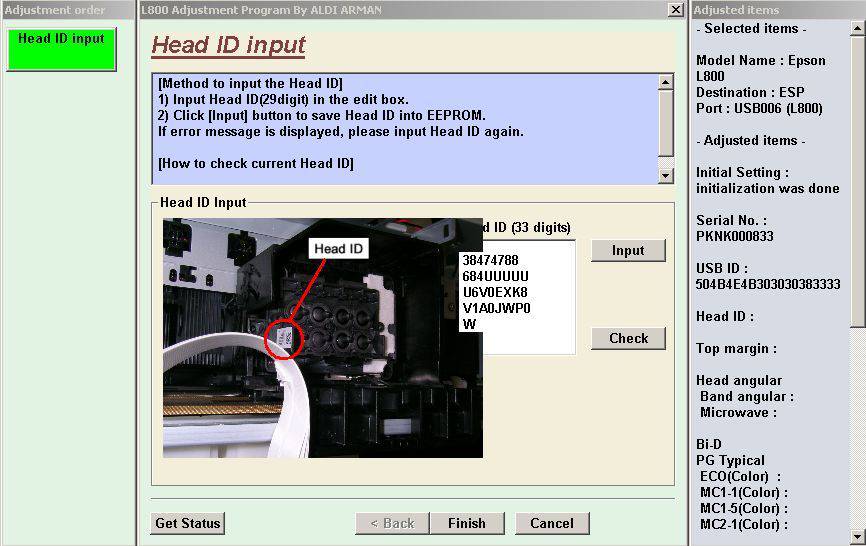
Первичная инициализация платы используя сервисную утилиту ( adjustment program ) отзывы
Adjustment Program – группа однотипных по функционалу сервисных программ под Windows для редактирования данных в прошивке принтеров Epson. Выпускаются для разных моделей и являются платными, по крайней мере, для простых пользователей. Каждая программа приобретается отдельно, так что при смене принтера или компьютера, придётся платить за неё заново.
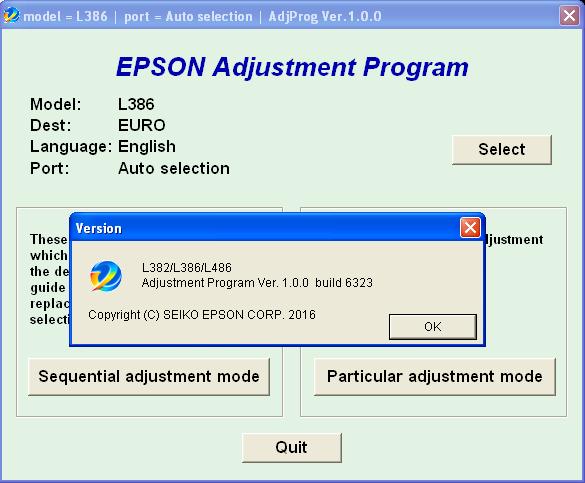
Принтеры и МФУ Epson отличаются сравнительно высокой продолжительностью жизни печатающей головки. Обычно, до выхода её из строя, картридж отработки (памперс) успевает заполниться и срабатывает блокировка работы устройства. Для тех кто не хочет или не может нести аппарат в сервис, есть вариант устранения проблемы вручную. Сам памперс можно достать и прочистить (что не всегда легко) или заменить наполнитель новым. Для отключения программной блокировки потребуется Adjustment Program, чтобы сбросить счётчик отработанных чернил.
Кроме наиболее популярной и известной своей функции каждая Adjustment Program может заменить ID печатающей головки (например, при переносе из одного устройства в другое) или инициализировать принтер в системе. Каждую из функций можно использовать неограниченное количество раз в пределах одного компьютера (нельзя менять процессор или жёсткий диск, но вполне можно обновлять без потерь операционную систему, если ключ сохранился) для любых моделей, указанных в совместимости конкретной версии программы. К сожалению, большинство версий ограничиваются 1-2 устройствами, выпущенных в рамках одного поколения или линейки.
Найти необходимую версию программы можно введя в поисковике «Adjustment Program для Epson (ваша модель)». Также существует бесплатная версия программы для нескольких Фабрик Печати и старых WorkForce.
- Бесплатная Adjustment Program для некоторых Epson L
- Бесплатная Adjustment Program для WF-7015, WF-7515, PX-1200, PX-1600F, PX-1700F, WF-7010, WF-7510, WF-7520 (пароль на архив 4321)
Сброс памперса для Epson можно осуществить и другим путём, главное не забывать о необходимости физической прочистки наполнителя.
Все способы:
- Скачать EPSON Adjustment Program
- Предварительные настройки
- Режим последовательной настройки
- Режим специальной настройки
- Информация о принтере
- Достоинства
- Недостатки
- Вопросы и ответы: 31
Настройка принтера выполняется с помощью специальных программ. Обычно они поддерживают работу только с определенными моделями устройств от одного производителя. Adjustment Program предназначена исключительно для оборудования Epson. На борту у нее имеется множество полезных инструментов и функций, которые не только облегчат процесс редактирования определенных параметров, но и помогут сделать все правильно. Давайте подробнее рассмотрим данную программу.
Скачать EPSON Adjustment Program
Загрузить последнюю версию программы
Предварительные настройки
При первом запуске EPSON Adjustment Program пользователь сразу попадает в главное окно, где ему предлагают задать предварительные настройки и перейти к работе в одном из двух режимов. Начать стоит с выбора порта и марки принтера, а потом уже детально ознакомиться со встроенными режимами, которые предлагают два различных способа выполнения конфигурации.
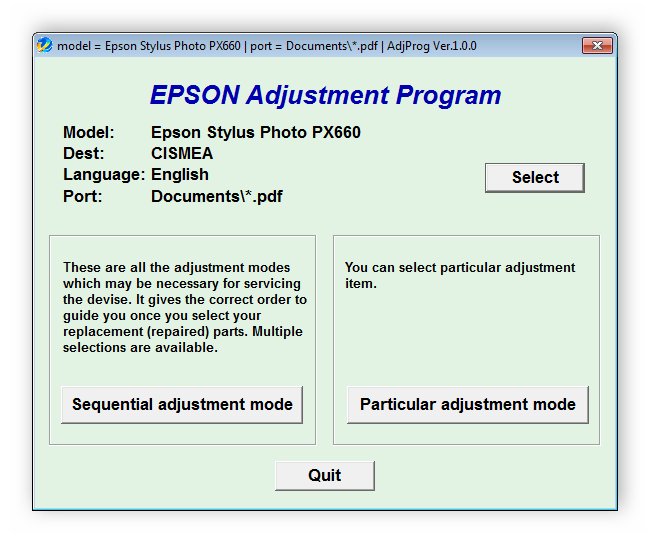
В отдельном окне вам будет достаточно указать имя модели, расположение и задать используемый порт. Такая настройка производится только в главном окне, уже во время выполнения конфигурации изменять можно лишь активный порт. Для повторного редактирования модели или ее имени придется снова вернуться в главное окно.
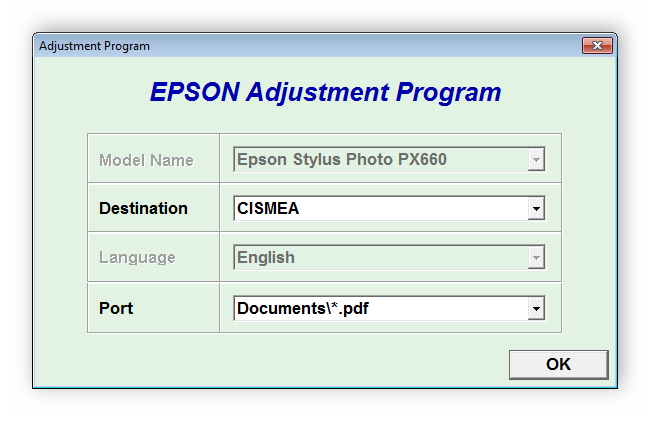
Режим последовательной настройки
После ввода параметров используемого оборудования следует перейти к исполнению необходимых действий с принтером. Выполняется данный процесс в одном из существующих режимов. Первым рассмотрим режим последовательной настройки. Все параметры здесь объединены в одну цепь, а вам путем указания подходящих значений потребуется по порядку задать цельную конфигурацию. После завершения программа автоматически запустит диагностику, очищение и все остальные выбранные процессы, а вы будете уведомлены об этом.
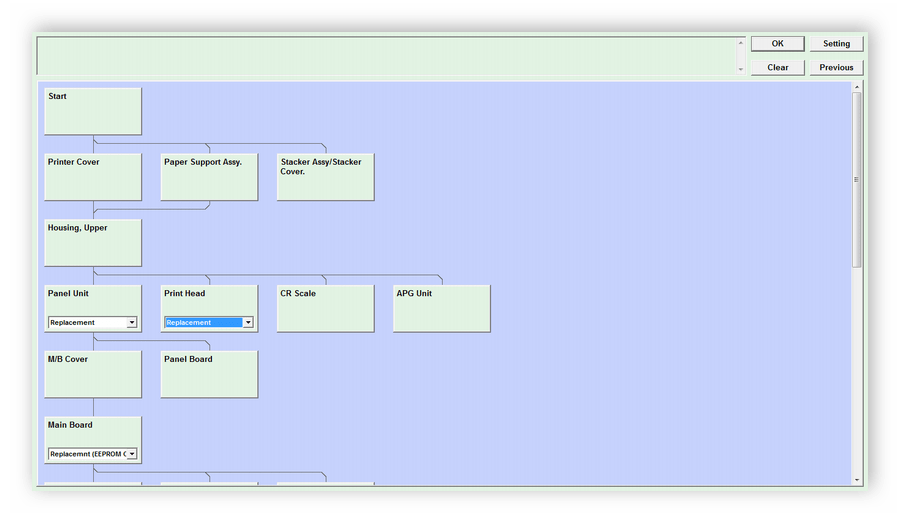
Режим специальной настройки
Режим специального редактирования отличается от предыдущего тем, что здесь вы вправе сами выбирать параметры для настройки, не работая с ненужными значениями. В отдельном окне все строки отображаются в виде списка, разделенного на категории. Достаточно просто указать один параметр, после чего откроется новое меню его настройки. Кроме этого стоит обратить внимание и на небольшое окно справа. Оно является отдельным и может свободно перемещаться по рабочему столу. На него выведена основная информация о состоянии принтера.
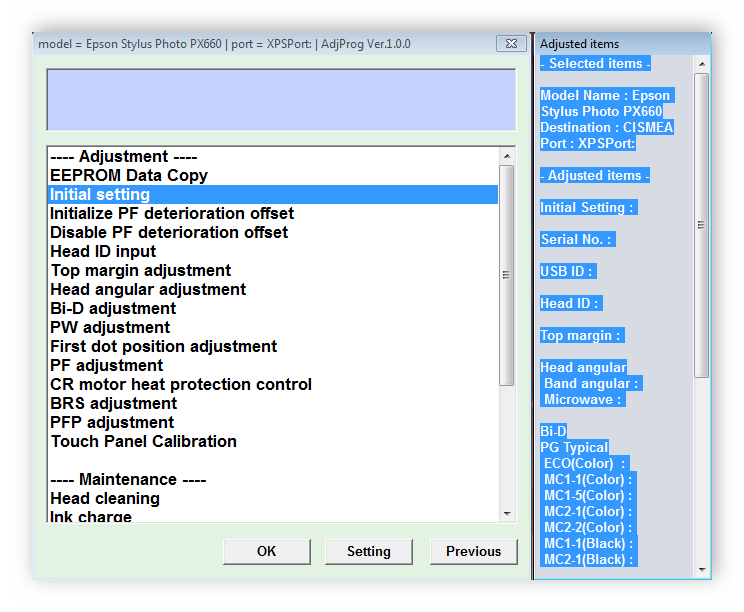
Практически все инструменты в EPSON Adjustment Program реализованы в одном виде, пользователю нужно лишь выставить требуемые значения. Рассмотрим, например, функцию очищения головки. В отдельном окне находится всего несколько кнопок. Одна отвечает за запуск процесса очистки. Нажатием на вторую кнопку можно запустить тестовую печать.
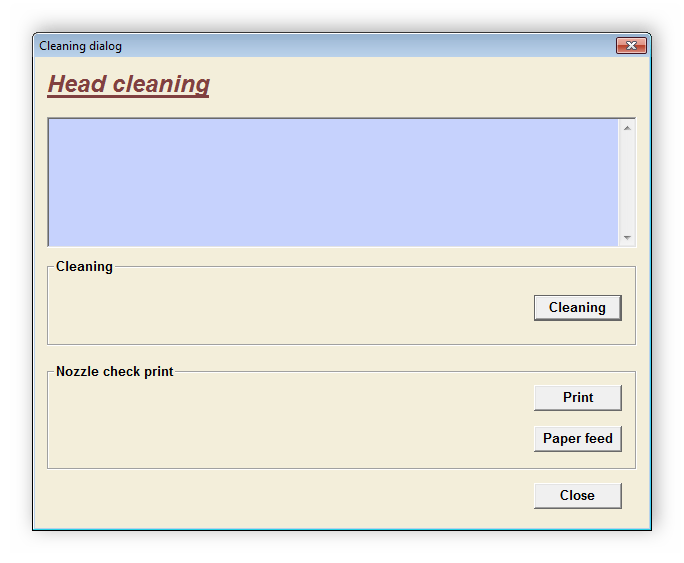
После выполнения всех действий так же рекомендуется запустить процесс тестовой печати, для которого есть своя функция. Пользователь выбирает один из режимов, после чего программа автоматически распечатает заданные документы.
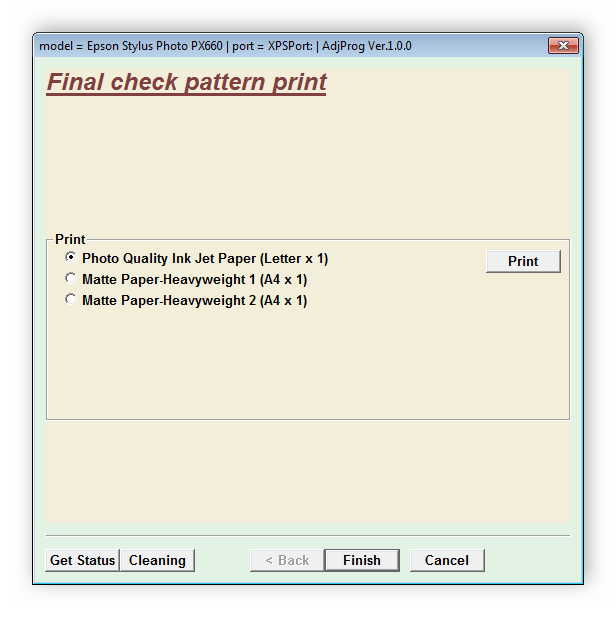
Информация о принтере
Подробные данные об устройстве не всегда просто найти на официальном сайте производителя или в инструкции. EPSON Adjustment Program предоставляет всю необходимую информацию, которая может понадобиться во время работы с устройством. Вам достаточно открыть соответствующее меню в режиме специальной настройки, чтобы ознакомиться со сводкой сведений об используемой модели принтера.
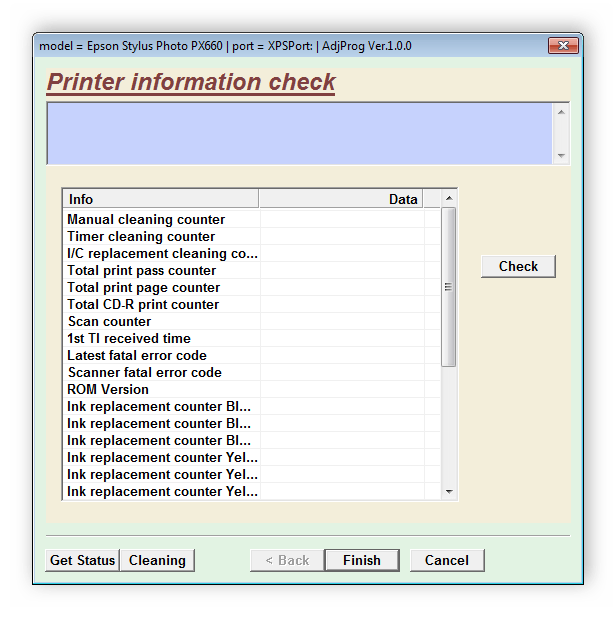
Достоинства
- Свободное распространение;
- Два режима работы;
- Поддержка большинства моделей принтеров Epson;
- Простое и удобное управление.
Недостатки
- Отсутствие русского языка;
- Не поддерживается разработчиком.
EPSON Adjustment Program – неплохое программное обеспечение, которое пригодится всем обладателям принтеров от компании Epson. Данный софт позволяет быстро выполнять любые манипуляции с оборудованием, изменять параметры и получать подробную информацию о нем. Разобраться в управлении сможет даже неопытный пользователь, так как для этого не нужны дополнительные знания или навыки.
Сброс памперса при помощи Epson Adjustment Program
15.06.2022 71536 5.0 3
Epson Adjustment Program — это сервисная программа для указанных моделей принтеров, программа позволяет сбросить счетчик памперса (отработки абсорбера), прописывать ID печатающей головки, производить инициализацию принтера и другие функции.
Ваш принтер начал ругаться на ошибку E-11. Данная ошибка сообщают о том, что абсорбер переполнен и требует замены.
Программа сбрасывает счетчик Main и Platen pad counter и другие. Если же в вашей модели присутствует Maintenance Box counter, то в таком случае вы сможете сбросить только один счётчик Platen pad counter.
В нашем магазине вы можете приобрести 100% рабочий Epson Adjustment Program и сбросить счётчик.
Series L
- Adjustment Program Epson L100, L110, L120, L130, L200, L210, L220, L300, L310, L350, L360, L365, L355, L375, L455, L475, L500, L550, L520, L540, L550, L555, L565, L800, L805, L810, L850, L1300, L1800 FREE Special
- Adjustment Program Epson L100 ID
- Adjustment Program Epson L110, L210, L300, L350, L355, L550, L555 ID
- Adjustment Program Epson L120 FREE
- Adjustment Program Epson L375, L475 ID
- Adjustment Program Epson L455, L456 ID
- + Adjustment Program Epson L805 ID
- Adjustment Program Epson L810, L850 ID
- Adjustment Program Epson L130, L132, L220, L222, L310, L312, L362, L364, L365, L366 ID Popular
- Adjustment Program Epson L380, L383, L385, L485 FREE
- Adjustment Program Epson L382, L386, L486 ID
- Adjustment Program Epson L396 ID
- Adjustment Program Epson L605 ID
- Adjustment Program Epson L800 ID
- Adjustment Program Epson L1300 ID
- Adjustment Program Epson L1455, ET-16500 BOX ID
- Adjustment Program Epson L1800 ID
- Adjustment Program Epson L3050, L3070 ID
- Adjustment Program Epson L3060 ID
- Adjustment Program Epson L1110, L3100, L3101, L3110, L3111, L3116, L3150, L3151, L3156, L5190 ID
- Adjustment Program Epson L1210, L1250, L3200, L3201, L3210, L3211, L3250, L3251, L3256, L3260, L3266, L5290, L5296 ID NEW Popular
- Adjustment Program Epson L4150, L4160 ID
- Adjustment Program Epson L7180 BOX ID
Series XP
- Adjustment Program Epson XP-211, XP-212, XP-214, XP-215, XP-216, XP-310, XP-312, XP-313, XP-315, ХР-411, XP-412, XP-413, XP-415 FREE
- Adjustment Program Epson XP-330, XP-430, XP-434 ID
- Adjustment Program Epson XP-225, XP-322, XP-323, XP-325, XP-422, XP-423, XP-425 ID
- Adjustment Program Epson XP-235, XP-235A, XP-332, XP-332A, XP-335, XP-432, XP-435 ID
- Adjustment Program Epson XP-243, XP-245, XP-247, XP-342, XP-343, XP-345, XP-442, XP-445 ID
- Adjustment Program Epson XP-255, XP-257, XP-352, XP-355, XP-452 ID
- Adjustment Program Epson XP-530, XP-630, XP-635, XP-830 ID
- Adjustment Program Epson XP-600, XP-605, XP-700, XP-750, XP-800, XP-850 ID
- Adjustment Program Epson XP-2100, XP-2105 ID
- Adjustment Program Epson XP-2101 ID
- Adjustment Program Epson XP-3100, XP-3105, XP-4100, XP-4105, WF-2810, WF-2830, WF-2835, WF-2850 BOX ID
- Adjustment Program Epson XP-7100 BOX ID
Series ET-M / EP Rest Series
- Adjustment Program Epson ET-M1100, ET-M1120 ID | Update eeprom
- Adjustment Program Epson M1140, M1170, M1180, M2140, M2170, M2180, M3140, M3170, M3180 BOX ID
- Adjustment Program Epson ET-3600 ID
Series WF
- Adjustment Program Epson WF-2010, WF-2510, WF-2520, WF-2530, WF-2540, WF-3010, WF-3510, WF-3520, WF-3530, WF-3540, WF-7015, WF-7510, WF-7511, WF-7515, WF-7520, WF-7521, WF-7525 Special
- Adjustment Program Epson WF-2010, WF-2510, WF-2520, WF-2530, WF-2540 ID
- Adjustment Program Epson WF-3010, WF-3510, WF-3520, WF-3530, WF-3540 BOX ID
- Adjustment Program Epson WF-2650, WF-2660, WF-2750, WF-2751, WF-2760 ID
- Adjustment Program Epson WF-7015, WF-7515, WF-7525 FREE
- Adjustment Program Epson WF-7010, WF-7510, WF-7520 ID
- Adjustment Program Epson WF-7015, WF-7515, WF-7525 ID
- Adjustment Program Epson WF-7511, WF-7521 ID
Other Series
- Adjustment Program Epson Photo 1500W ID
- Adjustment Program Epson Sure Color SC-T3200, SC-T5200, SC-T7200, SC-T5200D, SC-T7200D, SC-T3270, SC-T5270, SC-T7270, SC-T5270D, SC-T7270D
- Adjustment Program Epson Artisan 837 ID
Series SX
- Adjustment Program Epson SX230, SX235W ID
- Adjustment Program Epson SX420W, SX425W ID
- Adjustment Program Epson TX550W, SX510W FREE
- Adjustment Program Epson SX525WD, BX525WD ID
- Adjustment Program Epson SX600FW, BX600FW ID
- Adjustment Program Epson SX610FW, BX610FW ID
- Adjustment Program Epson BX625FWD, SX620FW ID
Rest Series
- Adjustment Program Epson NX530 ID
- Adjustment Program Epson BX925FWD ID
- Adjustment Program Epson BX935FWD ID
- Adjustment Program Epson BX305F, TX320F, TX325F, WorkForce 325, WorkForce 323, ME OFFICE 620F FREE
- 1
- 2
- 3
- 4
- 5
|
Порядок вывода комментариев: |
Содержание статьи:
- Пример сброса счетчика памперса принтера (для Epson L805)
- Другие программы для сброса счетчиков
- PrintHelp
- INKCHIP WIC
- SSC Service Utility
- Вопросы и ответы: 2
Вводная (описание проблемы): в принтерах Epson есть спец. датчик, который следит за использованием чернил. Когда будет «прогнан» определенный объем чернил — печать блокируется и принтер сообщает об окончании срока использования памперса* (прокладки). Причем, нередко сам памперс может прослужить еще какое-то время, однако принтеру на это «всё равно»…
Один из быстрых вариантов решения вопроса — явл. программный сброс счетчика (после чего сразу можно продолжить печать). Именно это и рассмотрим сегодня…
*
* Для справки: что такое памперс в принтере?
Это спец. прокладка (губка), которая впитывает излишки чернил при прочистке системы, безрамочной печати и т.п. (чтобы они не попали на бумагу и не сделали разводов). Оборудование от Epson фиксирует износ памперса не только по его физ. заполнению, но и по объему использованных чернил. Т.е. сбросив программно счетчик памперса — можно будет продолжить печать!
Примечание: в среднем можно сбросить счетчик 2-3 раза пока износится прокладка (зависит от модели устройства и характера использования). Имейте ввиду, что нельзя постоянно сбрасывать счетчик, иначе есть риск, что излишки чернил просто вытекут…
📌 Обратите внимание, что сброс счетчика приводит к потери гарантии!
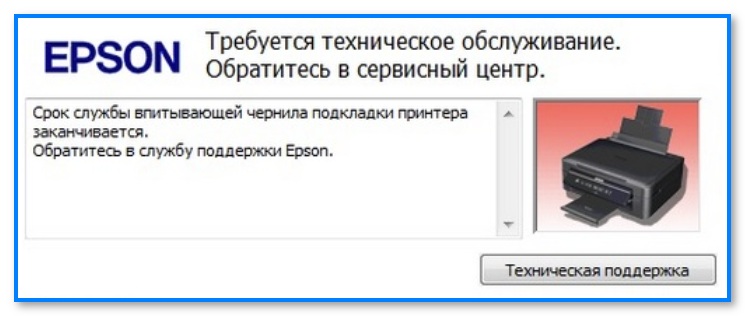
Принтер Epson прислал сообщение — срок службы впитывающей прокладки заканчивается. Обратитесь в службу поддержки
*
Пример сброса счетчика памперса принтера (для Epson L805)
📌 Важно: всё, что делаете по скринам ниже (и с помощью приведенного ПО) — делаете на свой страх и риск!
Для примера возьму такой принтер, как Epson L805. С этой линейкой принтеров неплохо «работает» утилита EPSON Adjustment Program (это бесплатная программа, предназначенная для обслуживания и настройки принтеров и МФУ от EPSON). Важный нюанс: у этой программы достаточно много версий и под каждую модель принтера нужно найти ту, которая с ним совместима!
*
📌 EPSON Adjustment Program
Ссылка на Я-диск: https://disk.yandex.ru/d/UMWpkE5IPfPZVw
С какими моделями совместима приведенная версия: L110, L210, L300, L350, L355; L210, L805, L810, L850, L1300, L1800 и ряда др.
*
В установке EPSON Adjustment Program не нуждается, поэтому сразу после запуска потребуется лишь выбрать модель принтера (см. кнопку «Select», если этого не произойдет автоматически) и нажать на «Particular adjustment mode».
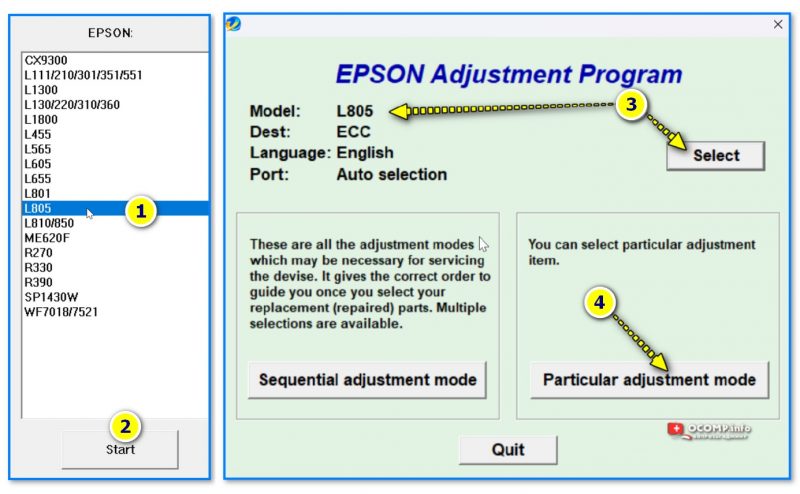
EPSON Adjustment Program — выбор принтера и запуск настройки
В списке опций нужно найти пункт «Waste ink pad counter» (это счетчик подушечек для отработанных чернил) и нажать кнопку «OK«.
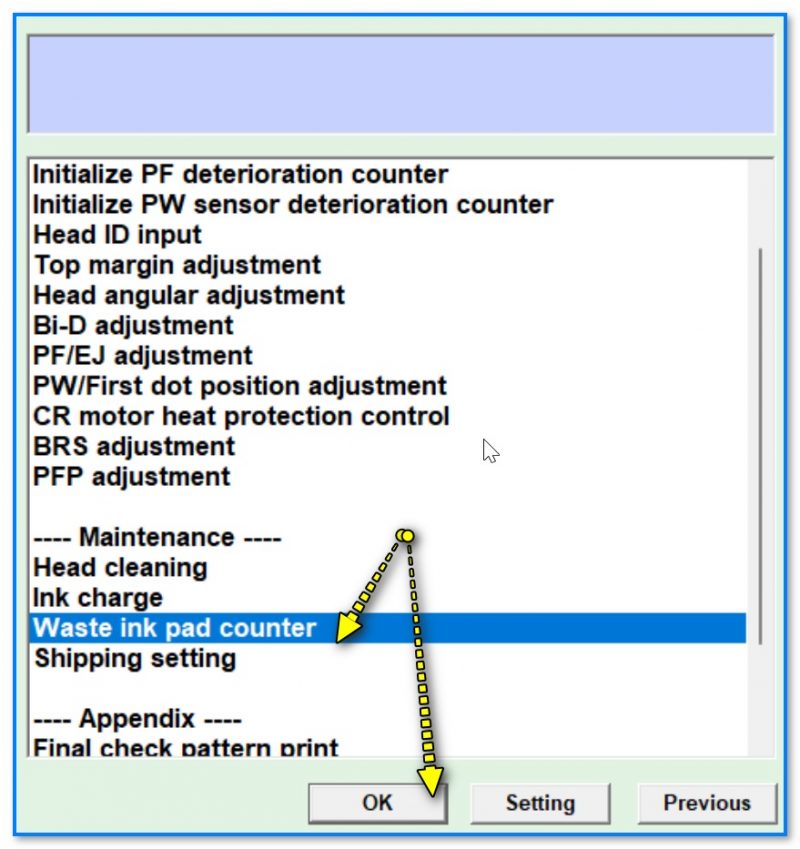
Waste Pad Ink Counter (счетчик чернил) // скрин из EPSON Adjustment Program
Далее появиться окно с двумя счетчиками: Main pad counter и Platen pad counter (зависит от модели принтера!). Чтобы их сбросить нужно:
- поставить галочки напротив Main pad counter и Platen pad counter;
- нажать на кнопку проверки «Check»;
- затем снова поставить галочки рядом с Main pad counter и Platen pad counter, и нажать кнопку «Initialize».
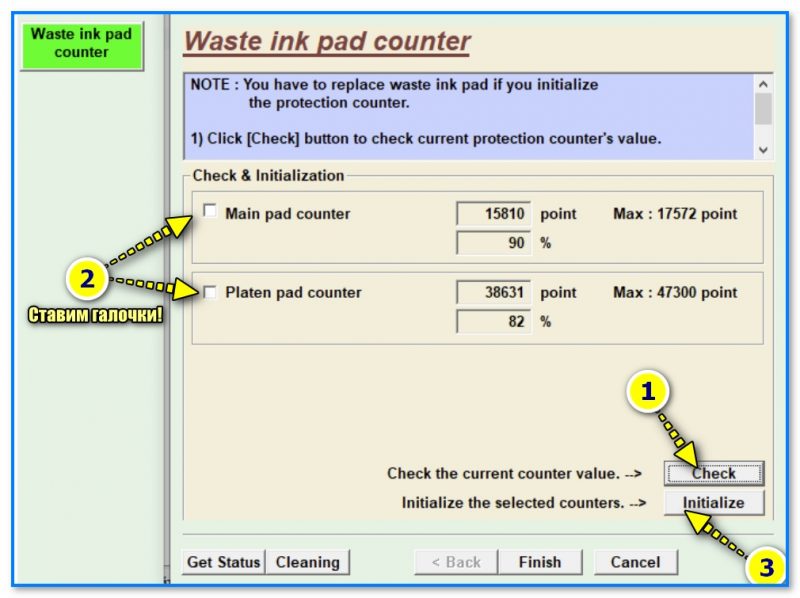
Проверка и инициализация // скрин из EPSON Adjustment Program
Всё!
После этого останется лишь перезагрузить принтер (счетчик памперса будет сброшен — можно печатать дальше…)!
*
Другие программы для сброса счетчиков
Если нужной версии EPSON Adjustment Program вам найти не удалось (либо с ней были какие-то ошибки, сбои) — можно попробовать альтернативный софт (правда, он не весь бесплатный, и с ним тоже бывают свои «кривотолки»…).
*
PrintHelp
Сайт: https://www.printhelp.info/
PrintHelp — условно-бесплатная программа для обслуживания принтеров EPSON, CANON (покупается в ней одно обнуление счетчика, стоимость: 599 руб. / 199 грн. // а вообще лучше уточните самостоятельно, на момент прочтения заметки — может все поменяться…).
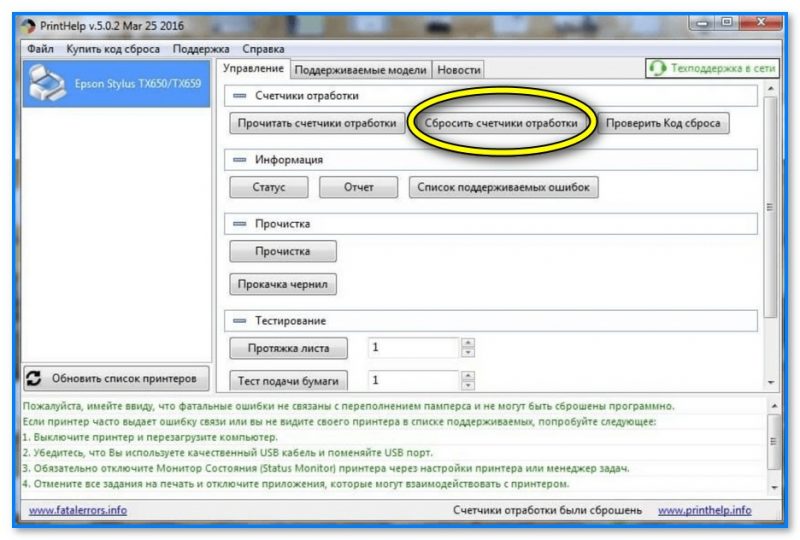
PrintHelp — сбросить счетчик отработки
Отличается от аналогов достаточно большой функциональностью, и позволяет работать не только со счетчиком памперса, но и тестировать протяжку листов, чистить головку, менять прошивку и др.
Что касается нашего вопроса (сброса счетчика):
- сначала нужно найти в меню активный принтер и нажать по нему;
- перейти в раздел «Управление»;
- нажать на «Сбросить счетчик отработки» (см. скриншот выше); ☝️
- после сброса перезагрузить оборудование (т.е. выкл. и вкл.).
*
INKCHIP WIC
Сайт: https://inkchip.net/wic/
Утилита INKCHIP WIC – платное приложение (9.99$), предназначенное для сброса счетчиков принтеров Epson (поддерживает огромное число линеек и моделей: L series, XP Series, Work Force Series, Stylus Office series, Stylus series и др.).
Для сброса потребуется спец. код, который предоставляется производителем!
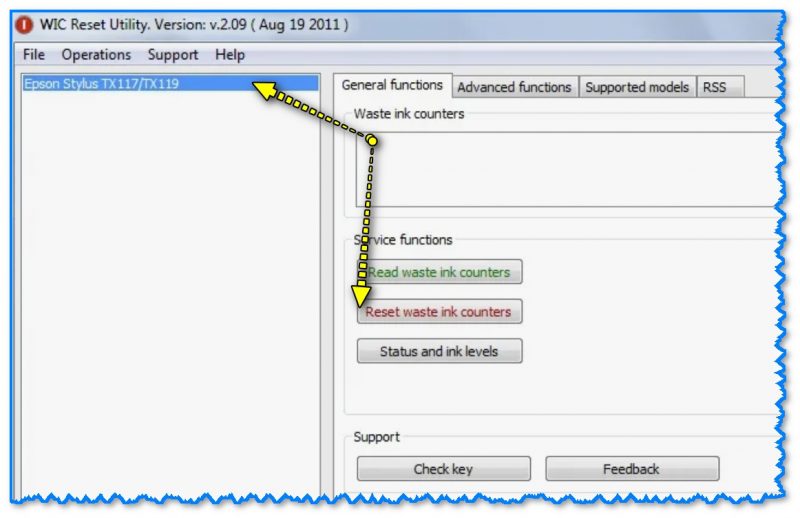
WIC Reset Utility — Reset waste ink counters
Счетчик с помощью WIC Reset Utility обнуляется в несколько шагов:
- покупается ключик на офиц. сайте, устанавливается приложение;
- вкл. принтер и запускается программа;
- затем указывается принтер и нажимается кнопка Reset waste ink counters (важно: т.к. было выпущено много верс. этого ПО — меню может сильно отличаться от моего примера!).
- далее останется лишь подтвердить действие, нажать на клавишу «On», и перезагрузить устройство.
*
SSC Service Utility
Сайт: https://www.ssclg.com/epson.shtml
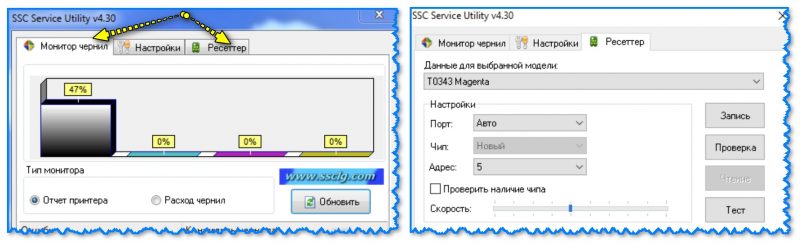
SSC Service Utility — два скрина утилиты, вкладки мониторинг чернил и ресеттер
Программа SSC Service Utility уже достаточно устарела и давненько не обновлялась, однако ей можно пользоваться бесплатно (к тому же есть поддержка более 100 моделей принтеров: R270, R240, R340, CX2800, CX3900, CX4900, CX5900, C58/C59, RX640, C2100/2200, RX700, R2400 и др. Полный список см. на офиц. сайте).
Как в SSC Service Utility выполнить сброс:
- сначала открыть раздел «Настройки» и выбрать свою модель принтера;
- свернуть окно программы;
- в трее щелкнуть по иконке программы и выбрать «Счетчик отработки / Сбросить счетчик отработки»;
- подтвердите действие;
- затем выкл. и вкл. принтер.
*
Дополнения по теме — можно оставить в комментариях ниже.
Сам за сим откланяюсь, всем удачи!
👋
